
- •Комп’ютерні мережі. Роль комп’ютерних мереж, їх класифікація, загальна характеристика.
- •Мережеві протоколи
- •Підключення мережевого принтера
- •Управління доступом до локального принтера
- •Управління чергою друку
- •Під’єднання комп’ютерів до локальної мережі
- •Тема. Робота в мережі Інтернет Організаційна структура Інтернет
- •Адресація в мережі Internet. Доменна служба імен (dns)
- •Сервіси Інтернет
- •Адресацiя для Telnet
- •Способи підключення до інтернет
- •Програмне забезпечення для доступу в інтернет
- •Пошук інформації в Інтернет
- •Використання браузера.
- •Налагодження параметрів браузера
Підключення мережевого принтера
Якщо принтер підключений не до нашого, а до іншого комп'ютера локальної мережі, ми можемо використовувати його для друку своїх документів. Для цього потрібно:
перейти в системну папку Принтери і факси, виконавши команди Пуск → Панель управління → Принтери і інше устаткування → Принтери і факси;
клацають на пункті Установка принтера в командному меню Завдання друку;
у вікні Майстра установки принтерів, що з'явилося, натискають на кнопку Далі;
у наступному вікні Майстра установки принтерів вибирають пункт Мережевий принтер, підключений до іншого комп'ютера і знову натискають Далі;
вводять адресу принтера в мережі, якщо вона відома (наприклад, \\Oksana\HP DeskJet 890C) або встановлюють перемикач Огляд принтерів і натискають Далі для вибору з запропонованого списку доступних принтерів, вибирають потрібний і натискають Далі;
якщо потрібно, щоб цей принтер використовувався в нашій системі за замовчуванням, встановлюють в наступному вікні перемикач в положення Так і клацають на кнопці Далі;
налаштування мережевого принтера завершене. Натискають на кнопку Готово, щоб покинути вікно Майстра установки принтерів. Тепер всі документи, що роздруковуються нами із додатків Windows, прямуватимуть на цей принтер.
Управління доступом до локального принтера
Ми можемо відкрити користувачам локальної мережі доступ до принтера, підключеного до нашого комп'ютера, щоб вони могли друкувати свої документи по мережі. Для цього:
в
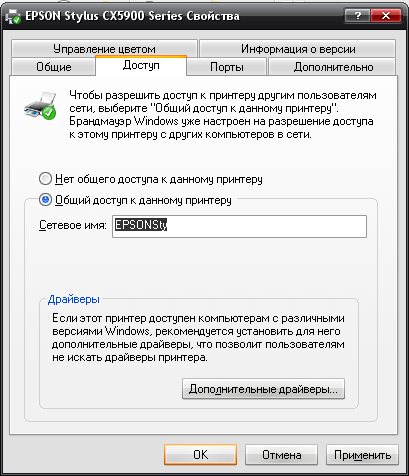 ідкривають
системну папку Принтери
і факси;
ідкривають
системну папку Принтери
і факси;клацають на значку встановленого у нашій системі принтера правою кнопкою миші та вибирають в меню, що з'явилося, пункт Властивості;
переходять до вкладки Доступ діалогового вікна Властивості: Принтер, встановлюють перемикач в положення Спільний доступ до даного принтера і вводять в полі Мережеве ім'я довільне мережеве ім'я принтера;
цю ж вкладку можна відкрити командою Загальний доступ з контекстного меню принтера;
к
 лацають
на кнопці ОК,
щоб зберегти внесені зміни.
лацають
на кнопці ОК,
щоб зберегти внесені зміни.
Принтер, до якого відкритий мережевий доступ, відображатиметься у вікні Принтери і факси за допомогою спеціальної мітки у вигляді зображення відкритої долоні.
Управління чергою друку
У функції адміністрування принтерів входять не тільки настроювання та підбір драйверів, а також управління завданнями на друк, які відправлені на логічний принтер.
При встановленні принтера в мережі за замовчуванням встановлюються дозволи всім користувачам друкувати на ньому, а деяким групам (наприклад, керівникам) – керувати самим принтером та документами, які відправлені на друк.
Доступ до цих операцій залежить від дозволу, який наданий користувачу або групі.
У Windows можливі такі дозволи на доступ до принтера:
Друк – тільки друк документів на принтері;
Керування принтерами (за замовчуванням присвоюється членам групи Адміністратори та Досвідчені користувачі) – користувач має повний контроль над принтером, тобто може призупиняти та відновлювати роботу принтера, змінювати параметри чергт друку, надавати принтер в сумісне використання, коригувати дозволи для принтера і змінювати його властивості;
Керування документами (за замовчуванням присвоюється членам групи Автор-Власник) – користувач може призупиняти, відновлювати, перезапускати, скасовувати чи змінювати послідовність друку документів, направлених іншими користувачами. Але він не може відправляти документи на принтер чи керувати станом принтера;
Заборонити – всі дозволи для принтера скасовуються, користувач не може користуватися принтером, керувати ним або коригувати дозволи.
Завданнями (або чергою друку) можна керувати наступним чином:
Змінити час, коли принтер доступний.
Призупинити друк.
Призупинити друк конкретного документа в черзі.
Продовжити призупинений друк.
Почати друк деякого документу спочатку, повторно.
Змінити пріоритет документів у черзі.
Скасувати завдання на друк.
Задати час для друку конкретного документа з черги.
Для документів, які знаходяться в черзі, можна переглядати, але не змінювати, такі параметри, як орієнтація сторінки, джерело паперу та кількість копій.
Для кожного із встановлених принтерів використовується свій Диспетчер друку, який запускається у вікні Принтери і факси подвійною фіксацією лівої кнопки миші на відповідному значку принтера. Можна також виділити принтер і натиснути Перегляд черги друку в області Завдання друку.
Вікно
Диспетчера друку активного принтера
можна також відкрити із значка
![]() ,
що символічно позначає принтер. Цей
значок знаходиться на Панелі задач
тоді, коли у черзі на друк перебуває
хоча б одне завдання.
,
що символічно позначає принтер. Цей
значок знаходиться на Панелі задач
тоді, коли у черзі на друк перебуває
хоча б одне завдання.
В функції Диспетчера входить обробка всіх завдань, які надходять на друк від додатків. У вікні Диспетчера друку можна спостерігати стан кожного завдання. З цією метою виділені наступні розділи:
Документ – ім’я додатка, який надіслав завдання на друк, та ім’я документа в черзі;
Стан – поточний стан кожного завдання, наприклад, В черзі, Призупинено або Друкується;
Власник – ім’я користувача, пов’язане з документом. Принтер може використовуватися сумісно декількома користувачами;
Число сторінок – інформація про хід виконання завдання на друк, яке знаходиться в черзі (кількість надрукованих сторінок і тих, які ще не надруковані);
Розмір – розмір документа в кілобайтах;
Поставлено в чергу – часа і дата, коли завдання було поставлене в чергу на друк. Ця інформація особливо важлива, якщо користуватися відкладеним друком;
Порт – порт, який використовується принтером.
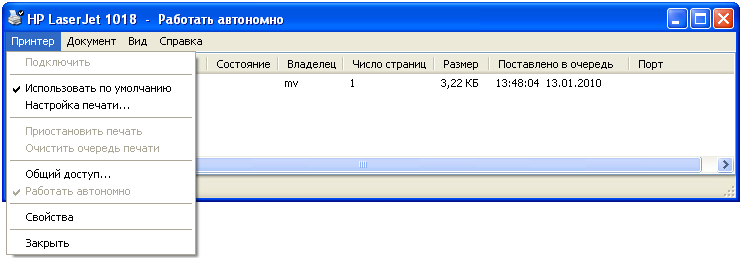
Диспетчер друку має ряд функцій, які реалізуються через його меню і панель інструментів:
Встановлення принтера за замовчуванням – в меню Принтер обирають команду Використовувати за замовчуванням. Після цього в меню перед даною командою буде виводитися помітка .
Призупинення друку – в меню Принтер потрібно вибрати команду Призупинити друк. Друк завдань припиниться, і в заголовку вікна з’явиться напис Призупинено. Для продовження друку повторно виконують команду Призупинити друк.
Призупинення друку документа. Друк документа можна призупинити в тому випадку, якщо Диспетчер друку ще не почав надсилати цього документа на принтер і якщо принтер є локальним. Неможливо призупинити друк документа, якщо Диспетчер друку вже почав надсилати документ на мережний принтер. Щоб призупинити друк одного або декількох документів, потрібно виділити їх у черзі на друк, а тоді виконати команду Призупинити з меню Документ (або з контекстного меню документа).
Продовження призупиненого друку документа – виконують командою Продовжити з меню Документ (або з контекстного меню документа).
Повторний друк деякого документа – виконують командою Перезапустити з меню Документ (або з контекстного меню документа).
Зміна пріоритету документа в черзі – відкривають контекстне меню документа, пріоритет друку якого потрібно змінити, і вибирають команду Властивості. На вкладці Загальні перетягують повзунок Пріоритет, щоб встановити необхідне значення. Чим воно більше, тим вищий пріоритет документа.
Відміна друку завдань – для очищення списку завдань друку призначена команда Очистити чергу друку з меню Принтер. Після цього припиняється надсилання даних з комп’ютера на принтер, але завдання, які вже обробляються принтером, не видаляються, і принтер деякий час продовжує друкувати.
Відміна друку документа – для цього використовують команду Відмінити з меню Документ (або з контекстного меню документа). При відміні друку документа Windows негайно видаляє його з черги на друк. Жодного підтвердження при цьому не потрібно. Тому часто корисно спочатку призупинити друк документа, щоб переконатися, що це саме той документ, друк якого потрібно відмінити.
Задання часу для друку конкретного документа з черги – відкривають контекстне меню документа, для якого потрібно встановити час друку, і вибирають команду Властивості. На вкладці Загальні вмикають перемикач Розклад на „тільки з ... по” і встановлюють потрібний час друку на відповідних лічильниках.
Перегляд параметрів документів – виділяють потрібний документ, виконують команду Властивості з меню Документ (або з контекстного меню документа). Переглядають параметри на вкладках вікна діалогу властивостей документа.
